Cómo imprimir imágenes de fondo y color en Word
Cuando elige imprimir un documento de Word , puede agregarle un color de fondo o una imagen. La función no está habilitada de forma predeterminada, pero se puede configurar fácilmente a través de la configuración de la aplicación. Entonces, veamos cómo hacer que Microsoft Word imprima el color o la imagen de fondo mientras se imprime.

Imprimir(Print) imágenes de fondo y color en Word
En la mayoría de los casos, los documentos de Word se ven digitalmente y rara vez se imprimen, por lo que no es necesario agregar color o imagen durante la impresión. Cualquiera que sea el caso, aquí se explica cómo hacer que Word imprima el color o la imagen de fondo durante la impresión.
- Inicie la aplicación Microsoft Word .
- Vaya al menú Archivo .(File)
- Seleccione Opciones(Options) .
- Cambie a la pestaña Pantalla .(Display)
- Vaya a Opciones de impresión .(Printing)
- Habilite Imprimir colores e imágenes de fondo(Print background colors and images) .
Veamos esto en detalle.
Inicie la aplicación Microsoft Word.
Vaya a la pestaña Archivo(File) en el menú Cinta.
Haga clic(Click) en la pestaña y en la barra lateral que se muestra a la izquierda, desplácese hacia abajo hasta Opciones.( Options.)
Haga clic en Opciones(Options) para abrir la ventana Opciones de Word .(Word Options)
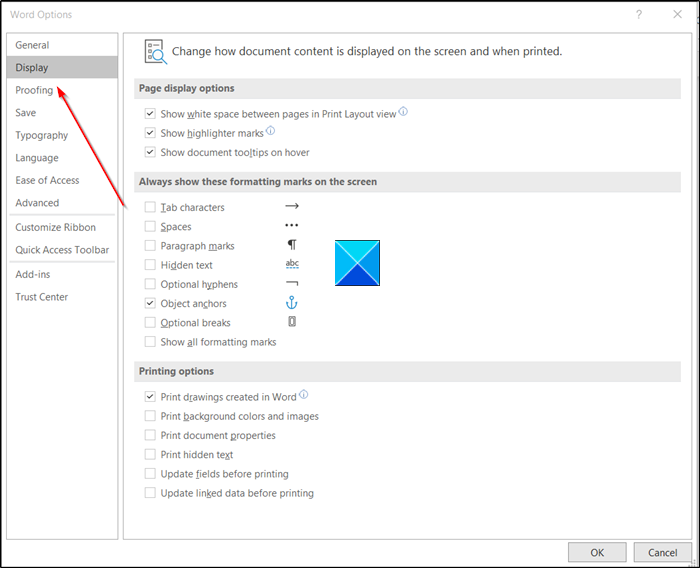
A continuación, cambie a la pestaña Pantalla .( Display)
Cambie al panel derecho y desplácese hacia abajo hasta Opciones de impresión(Printing Options) .
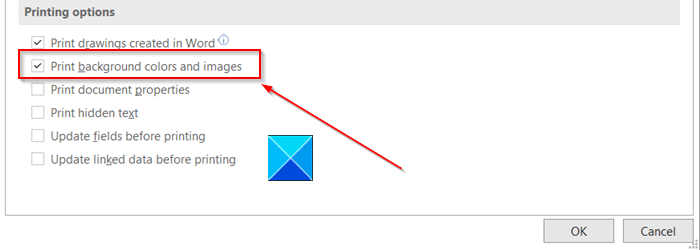
Allí, marque la casilla marcada junto a la opción ' Imprimir imágenes de fondo y color '.(Print background and color images)
Nuevamente, regrese al menú Archivo(File) y luego elija Imprimir(Print) para verificar la vista previa de impresión. Alternativamente, puede presionar la Ctrl+P simultáneamente para obtener la vista previa de impresión en un instante.
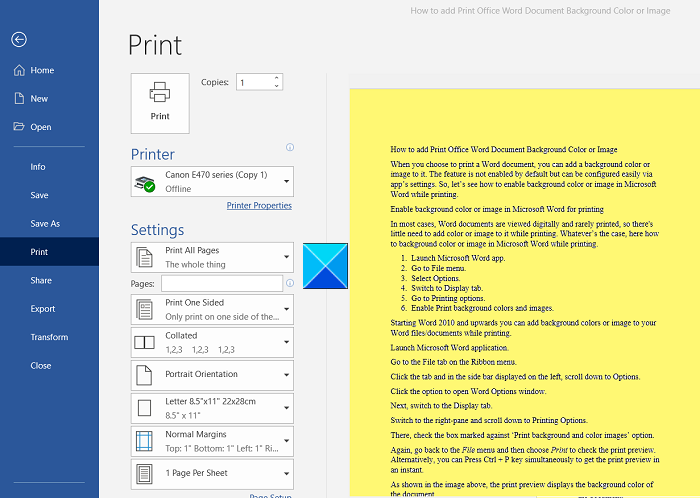
Como se muestra en la imagen de arriba, la vista previa de impresión muestra el color de fondo del documento.
Elija su impresora predeterminada y luego haga clic en el botón Imprimir(Print) para imprimir el documento en color.
Leer(Read) : Cómo quitar el fondo de una imagen con Microsoft Word(How to remove the Background of a Picture with Microsoft Word) .
Tenga(Please) en cuenta que cuando habilita esta función, es decir, para imprimir todos los colores e imágenes de fondo, la velocidad de su proceso de impresión puede ralentizarse un poco. Si no le importa la desaceleración temporal, ¡adelante, imprima su documento!
Hope it helps!
Related posts
Cómo utilizar Rewrite Suggestions en Word para Web application
Excel, Word or PowerPoint no podía comenzar la última vez
Cómo crear un Booklet or Book con Microsoft Word
Cómo desactivar Paragraph marcas en Microsoft Word
Best Invoice Templates para Word Online para crear Business Invoices GRATIS
Word abre documentos en el modo de sólo lectura en Windows 10
Cómo invitar a alguien a editar Word document en iPad
Convert Word documentos a JPG usando Batch Word a JPG Converter
¿Qué es un ASD file y cómo abrirlo en Microsoft Word?
Aumente el número de archivos recientes en Word, Excel, PowerPoint
Cómo hacer un page landscape en Word
Cómo fusionar Word Documents
Cómo superponer imágenes en Word
Keyboard Shortcuts no funciona en Word
Cómo insertar una marca de agua en Word document
Cómo usar Measurement Converter en Microsoft Office
Cómo usar Linked Text en Word para actualizar múltiples documentos
Add, Change, Remove Author de Author Property EN Office document
Retire el Background de una imagen con Microsoft Word
Cómo convertir Table a Text and Text a Table en Word
